
Die Apple iPhones und die Samsung Galaxy Serie sind weltweit mit Abstand beliebtesten Smartphones. Beide Modelle erfreuen sich treue Fans und viele zufriedene Anwender auf der ganzen Welt. Allerdings häufen sich die Beschwerden der iPhone Nutzer, die nun zum vielseitigeren und funktionaleren Samsung Galaxy S7 wechseln.
Besonders für Benutzer, die nun vom iPhone zum Galaxy S7 wechseln, ist das Übertragen der Kontakte und Daten sehr ärgerlich und zeitintensiv. Es gibt einige Programme, die Ihnen den Prozess vereinfachen. So können Sie ganz einfach Ihre iOS Kontakte auf Android Smartphones übertragen können.
Zwei Methoden, um iPhone Kontakte auf Samsung S7 Übertragen zu können
Weg 1: Der Apowersoft Smartphone Manager
Mit dem Apowersoft Smartphone Manager können Sie die Daten Ihres Smartphones verwalten, organisieren und Daten zwischen verschiedenen Handys verschieben. Das Programm unterstützt sowohl Android als auch iOS Betriebssysteme. Mithilfe dieser Software können Sie nicht nur Kontakte verschieben oder kopieren, sondern auch Musik, Fotos, Anruflisten, Videos, Textnachrichten, Audios und alle weiteren Daten übertragen. Das Programm ist mit iPhones, Samsung, HTC, Motorola, Huawei, Sony, LG sowie vielen weiteren Smartphone Herstellern kompatibel.
Mit einer benutzerfreundlichen Oberfläche ist dieses Programm sehr einfach zu benutzen. So können Sie mit dieser Software Kontakte vom iPhone auf Samsung S7 verschieben:
- Laden Sie den Apowersoft Smartphone Manager auf Ihren Computer herunter, installieren Sie ihn und führen Sie Ihn aus.
- Verbinden Sie Ihr Samsung Galaxy S7 und das iPhone per USB-Kabel mit Ihrem PC.
- Wählen Sie zuerst die iPhone Kontakte aus, die Sie übertragen möchten, und klicken Sie dann auf „Exportieren“. In nur wenigen Minuten werden die ausgewählten Kontakte auf den Computer übertragen.
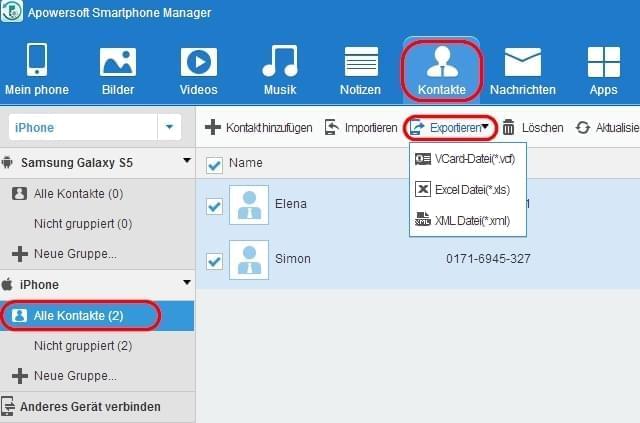
- Klicken Sie bei Ihrem Samsung Galaxy S7 auf „Kontakte“ und anschließend auf „Importieren“. Die soeben vom iPhone exportierten Kontakte werden nun auf Ihr Samsung Smartphone importiert.
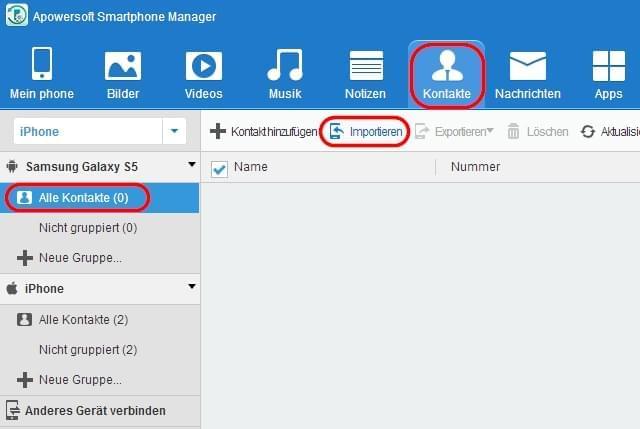
- Nachdem Sie Kontakte vom iPhone auf Galaxy S7 übertragen haben, klicken Sie auf „Trennen“, um das iPhone und Samsung Galaxy von dem Computer zu trennen.
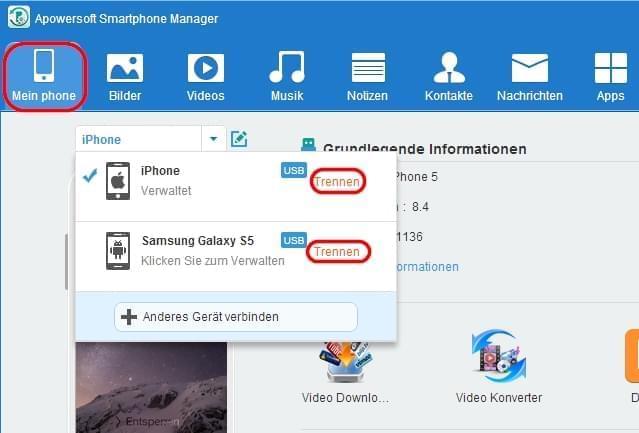
Sie können auch Textnachrichten, Apps, Fotos und alle weiteren Dateien auf einmal verschieben, indem Sie in den jeweiligen Kästchen einen Haken setzen, um die Dateien auszuwählen. Außerdem gibt es die Möglichkeit, ungewünschte Daten komplett zu löschen. Darüber hinaus können Sie mit diesem Tool Backups Ihrer Dateien auf dem PC erstellen und natürlich Ihre Daten auch auf andere Geräte zu übertragen.
Weg 2: Mit Google Kontakten und Gmail Daten übertragen
Teil 1: Synchronisation Ihrer iPhone Kontakte mit Ihren Google Kontakten
Sie können auch iTunes und Google Kontakte nutzen, um damit Ihre iPhone Kontakte auf Samsung S7 übertragen zu können. Vergewissern Sie sich aber zunächst, dass Sie die neueste iTunes Version auf Ihrem PC installiert haben, bevor Sie die folgenden Schritte ausführen.
- Schalten Sie die Synchronisation Ihrer iCloud Kontakte auf Ihrem iPhone aus.
- Im sich öffnenden Dialogfenster drücken Sie auf „Auf meinem iPhone behalten“.
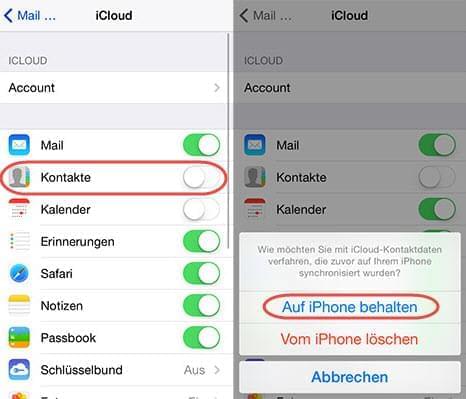
- Verbinden Sie Ihr iPhone mit dem PC und führen Sie iTunes aus.
- Klicken Sie auf das iPhone Icon und anschließend auf „Info“.
- Markieren Sie die Option „Kontakte synchronisieren mit“ und wählen Sie „Google Kontakte“ aus.
- Wenn ein Dialogfenster erscheint, klicken Sie auf „Wechseln“.
- Klicken Sie auf „Konfigurieren“ und geben Sie Ihre Google Kontoinformationen ein.
- Klicken Sie auf „Anwenden“, um den Übertragungsvorgang zu starten.
Teil 2: Das Google Gmail Konto im Samsung Galaxy S7 nutzen
Wenn Sie das neue Galaxy S7 zum ersten Mal benutzen, folgen Sie diesen Schritten, um sich in Ihr Gmail Konto einloggen zu können. Nachdem Sie auf Ihrem Gmail Konto eingeloggt haben, sollten Sie Ihre Kontakte auf dem Samsung Smartphone sehen, sobald die Synchronisierung begonnen hat.
Wenn Sie Ihr neues Gerät noch nicht mit einem Gmail Konto verknüpft haben, folgen Sie den unten stehenden Schritten.
- Gehen Sie zu „Einstellungen“ und dann „Account“ auf Ihrem Galaxy S7.
- Klicken Sie auf „Account hinzufügen“ und wählen Sie „Google“ aus.
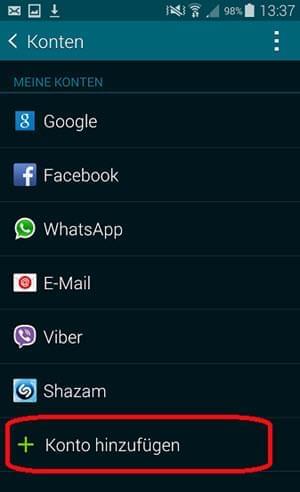
- Tippen Sie auf „Bereits vorhanden“ und loggen Sie sich in Ihrem Gmail Konto ein.
- Sobald Sie fertig sind, überprüfen Sie, ob Ihre Kontakte kopiert worden sind.
Fazit
Mit den oben stehenden Methoden können Sie Ihre iPhone Kontakte auf Samsung S7 übertragen. Wenn Ihnen die Methode über iTunes/Google Kontakte und Gmail zu komplex ist, ist der Apowersoft Smartphone Manager eine gute Alternative, da er zusätzlich auch die generelle Verwaltung Ihres Smartphones erleichtert.

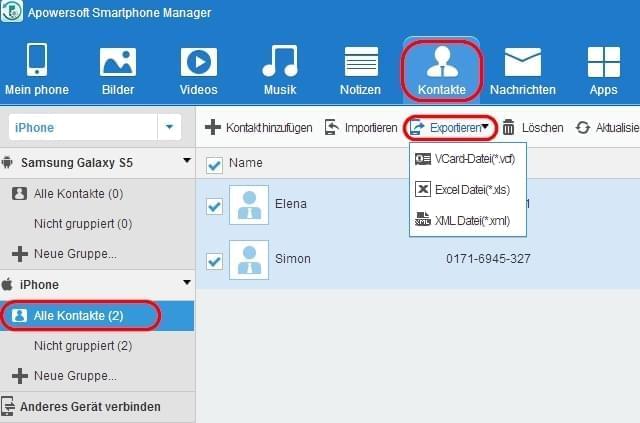
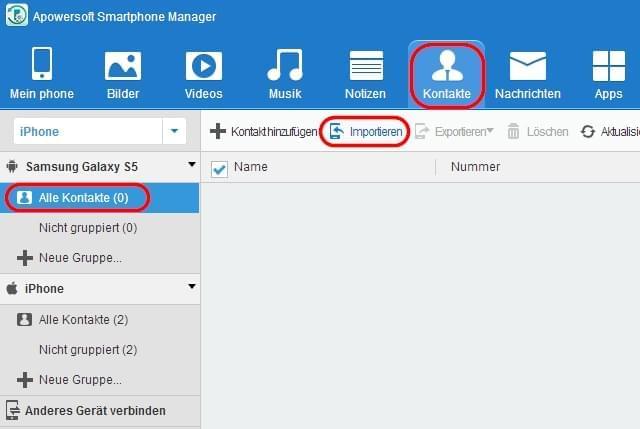
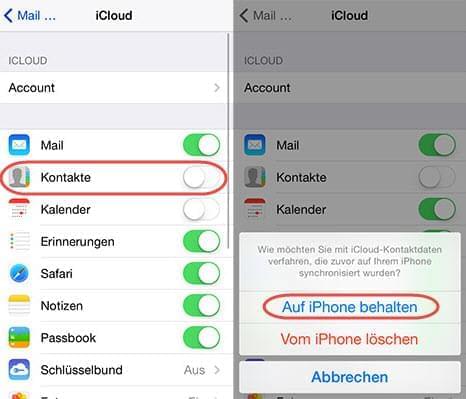
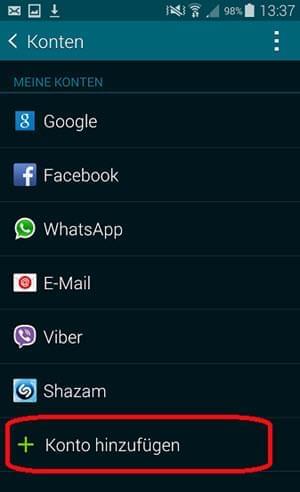

Einen Kommentar schreiben